
As ferramentas de brilho e contraste são para iniciantes! Já imaginou quais programas gráficos oferecem aos usuários avançados para garantir que suas fotografias tenham um ótimo valor? Continue lendo para aprender sobre Níveis, Curvas e Histogramas em três programas principais.
As curvas e os níveis não são tão intuitivos quanto oscontroles deslizantes mais básicos de Brilho e Contraste Photoshop, GIMP e Paint.NET compartilham. No entanto, eles oferecem muito mais controle sobre as imagens exigidas por profissionais e editores de imagens qualificados. Combine essas ferramentas com o conhecimento de como os histogramas básicos funcionam e você estará pronto para editar o contraste como um profissional!
O que é um histograma?


Os histogramas são coleções confusas deinformações e obviamente não são entendidas, a menos que sejam explicadas. A esquerda é a ferramenta histograma no Photoshop (Janela> Histograma), a direita é a ferramenta Histograma no GIMP (Cores> Informações> Histograma). Pronto para uso, o Paint.NET não possui uma ferramenta Histograma autônoma, mas as integra a outras ferramentas que discutiremos mais adiante.

Você pode pensar em um histograma como uma espécie demapeamento algébrico da informação em sua imagem. Sua horizontal (eixo x) representa sua faixa de valores, dos pretos mais escuros do lado esquerdo aos brancos mais claros do lado direito. Sua vertical (eixo y) mostra a concentração desse valor na sua imagem. Quanto mais altos os picos, mais essa cor estará na sua imagem. Altos picos no lado direito representam grandes quantidades de valores de luz, realces e brancos, enquanto altos picos à esquerda representam uma alta concentração de valores escuros, pretos e com pouca luz.
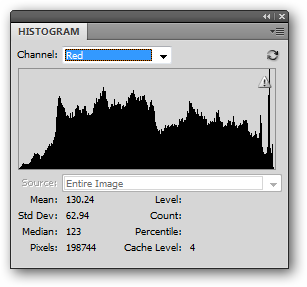
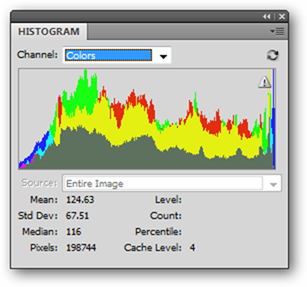
Os histogramas podem ser feitos para qualquer canal de cores oupara combinações desses canais, embora você possa ver informações bastante diferentes, dependendo de qual está visualizando. Lembre-se de que todas as fotografias são feitas de canais de imagem, todos com valores próprios, mas também podem ser combinados para criar uma imagem completa. Independentemente de tudo isso, você pode aprender muitas informações úteis verificando como os valores são distribuídos em suas imagens.
Ferramentas de brilho e contraste

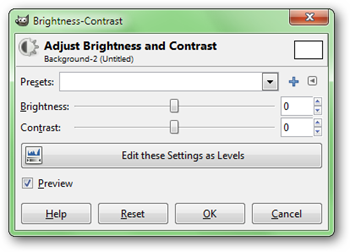
Brilho e contraste, como discutimos, sãométodos fáceis de entender para editar fotografias. Eles fornecem apenas edições básicas ao seu intervalo de valores, inchando, distorcendo e distorcendo seu intervalo de valores, oferecendo controle menos do que perfeito sobre as partes do histograma que você deseja alterar. Na foto acima, estão as ferramentas Brilho e Contraste para o Paint.NET (à esquerda) e o GIMP (à direita).
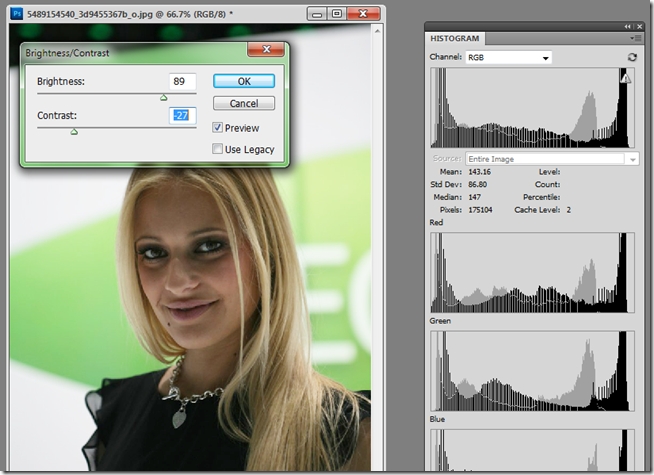
Idealmente, uma imagem boa e equilibrada deve ter boasdetalhes nas luzes e nas trevas, bem como uma boa faixa de valor por toda parte, sem muitos picos dinâmicos altos em qualquer área. As ferramentas de brilho e contraste simplesmente "esticam" toda a faixa para criar imagens mais brilhantes, deixando lacunas no histograma sem destacar detalhes nos realces ou nas trevas.
Trabalhando com níveis
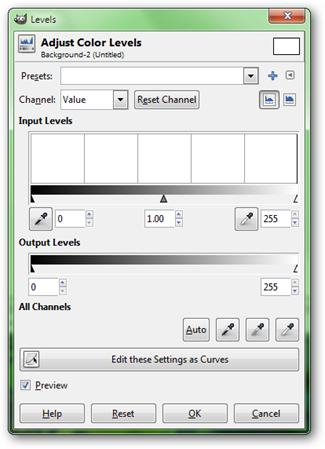

Os níveis são a ferramenta superior para ajustarhistogramas e exibindo faixas de valor rico em uma imagem. A ferramenta Níveis do GIMP (à esquerda) e a do Photoshop (à direita) são muito semelhantes. Eles têm dois controles deslizantes básicos, um para Níveis de entradae outro para Níveis de saída.


Níveis de entrada permitem ajustar seu intervalo de valoresajustando três pontos dentro do eixo horizontal. Mover o ponto "Escuridão" tornará todas as escuras mais pesadas e negras. Ajustar o ponto “Luzes” tornará todos os seus destaques cada vez mais claros. E o ajuste do ponto médio fará com que seu intervalo de valores incline-se de uma maneira ou de outra, mais clara ou mais escura, compactando efetivamente essa parte do histograma antigo, estendendo os detalhes em outras partes.


Níveis de saída controle direto do eixo Y do seuhistograma, e permite que você defina um teto para a escuridão de sua escuridão e a luz de sua iluminação. Utilizado em combinação com ajustes nos níveis de entrada, os detalhes podem ser cortados a partir de imagens ainda mais difíceis.

Vale a pena notar que o Paint.A ferramenta Níveis da NET é um pouco diferente do Photoshop ou GIMP. Não é mais complicado do que qualquer um, e um entendimento básico dos histogramas e alguma paciência permitirá que você faça qualquer ajuste que possa fazer no Photoshop ou GIMP.
Como usar curvas


As curvas são outra maneira de analisar o ajuste das mesmas informações de cores, com a exceção de que é uma ferramenta consideravelmente mais complexa, permitindo ajustes finos e micro-ajustes nas imagens.

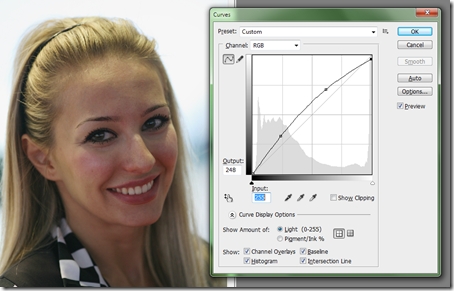
Na curva básica, o eixo vertical representaos níveis de saída, que meio que viram seu histograma de cabeça para baixo. Em seu estado natural, a linha “curvas” representa uma proporção de 1: 1 ou uma linha diagonal reta de subida / corrida. Isso significa que as partes mais escuras dos valores observados horizontalmente devem ter um valor igual e correspondente no seu eixo vertical. O que tudo isso significa? Basicamente, você tem a capacidade de sutilmente colocar um teto em suas luzes e trevas, enquanto cria ajustes potencialmente complexos para as outras partes da sua imagem.
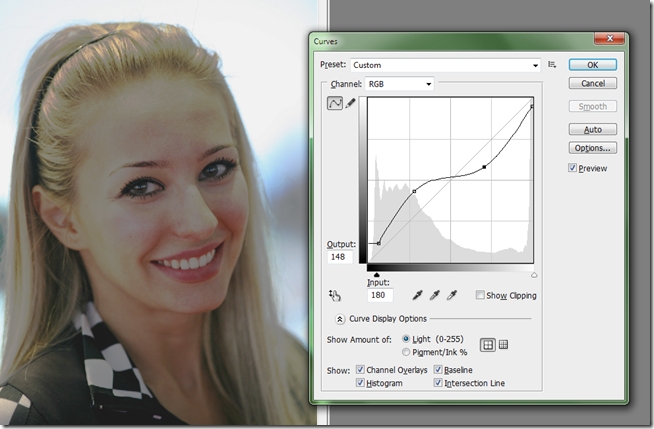
Imagens drasticamente diferentes podem ser criadas distorcendo as curvas. Os tons médios podem ser transformados em destaques, em tons escuros, em tons médios e todos com o mesmo conjunto básico de ferramentas.
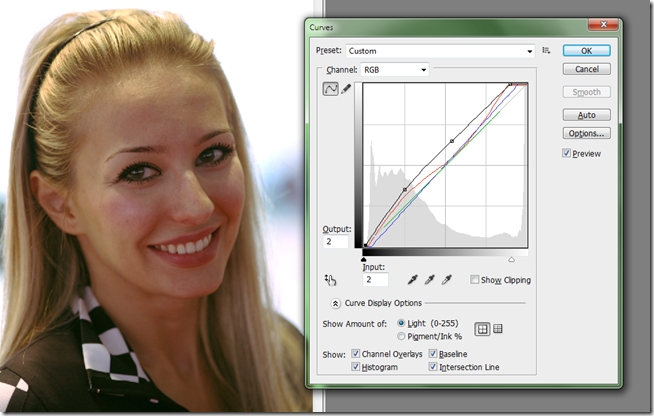
Por até mais longe complicação, as curvas podem ser ajustadas por canal,como níveis. Isso permite um nível impressionante de personalização, permitindo aos usuários avançados de gráficos obter informações melhores e mais ricas, editando canais de forma independente e em conjunto. Isso pode permitir que você mude seus destaques para ficar mais amarelo ou cinza, enquanto deixa suas sombras mais vermelhas ou azuis. As curvas podem ser um conjunto vital de ferramentas para qualquer fotógrafo, de amador a profissional experiente.
Embora os recursos visuais do programa possam diferir ligeiramentedo Photoshop ao GIMP e ao Paint.NET, você pode esperar que o poder dessas ferramentas permaneça o mesmo. Espere algumas pequenas diferenças na interface do usuário, com a funcionalidade principal intacta.</p>
Crédito de imagem: Todas as imagens de Guillaume Boppe, disponível em Creative Commons.







